こんにちは。
Ubuntu20.04がリリースされてから1か月あまりが過ぎました。
今のところ、特に大きくカスタマイズすることもなく通常通りに利用してきました。
以前に18.04LTSでデスクトップ環境をWindows風にしてみたことがあり、20.04でもぜひやってみようと試した結果が今回の記事です。
記事作成にあたってはこちらのサイトを参考にしました。
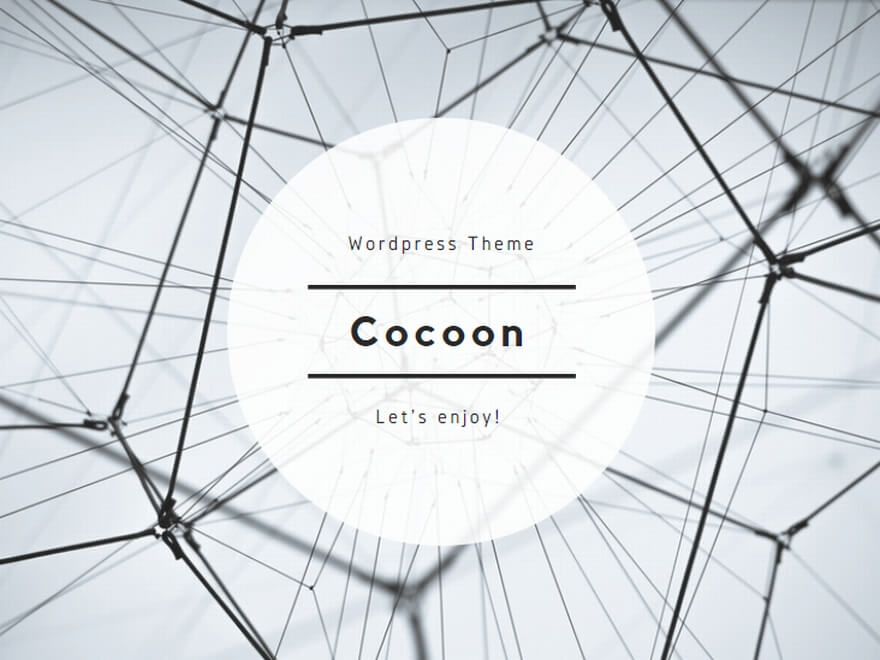
上記のサイトではWindows10風にアレンジするする方法ですが、私は個人的にWindowsXP風にしてみようとトライしてみました。
もちろん、Windows10風にもアレンジできるので各人のお好みで変えればよいかと思います。
必要なもの
UbuntuをWindows風にするために必要なものは以下のとおりです。
chrome-gnome-shell(gnome-shell拡張機能)
cinnamon-desktop-environment
①GNOME Tweaks
Ubuntuをインストールしたときには組み込まれているはずです。
ない場合は端末あるいはsynapticでインストール。
sudo apt install gnome-tweak
②Chrome-Gnome-Shell
Chromeブラウザの拡張機能として、さまざまなGnome shellの拡張機能がそろっています。
ない場合は端末あるいはsynapticでインストール。
sudo apt install chrome-gnome-shell
③Cinnamon-Desktop-Environment
Cinnamonデスクトップ環境を構成するために必要なパッケージ。
構成するには追加しなければならないので、端末を使ってインストールしておきましょう。
あるいは、synapticで「cinnamon」と入力すると出てくるのでそれでもよいです。
sudo apt install cinnamon-desktop-environment
テーマファイルをダウンロードする
以下のサイトでお気に入りのテーマファイルを探します。
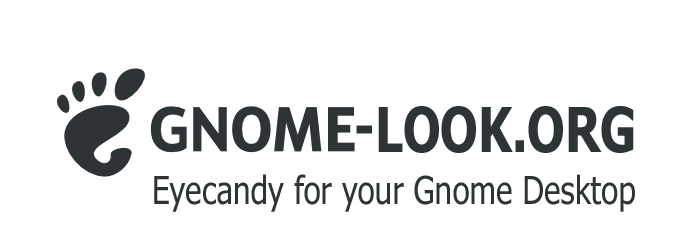
トップページ最上にある検索バーに「windows」と入力するとWindows関連のファイルが出てきます。
(上記のURL末尾に「p/1230964/」を追記)
中にはアイコンテーマ(Windows10や7もあり)もあるので合わせてダウンロードしておきます。
今回、私はWindowsXPテイストにしてみたかったので、テーマは「XP Professional」をチョイス。
アイコンテーマは「XP Icons」に。(上記のURL末尾に「p/1158349/」を追記)
ホームフォルダにフォルダを追加する
アイコンテーマとテーマファイルを格納しておくためのフォルダをそれぞれ作成しておきます。
テーマファイルは「.themes」
今回、私は前述の「XP Professional」を選びましたが解凍したら中に含まれている「XP(Luna,Metallic,Royale,Royale Dark,Zune)」各フォルダも出して.themesフォルダ内におさめておきます。
でないと、テーマ変更する際に選択項目に反映されません。
Cinnamonでログイン
再起動したあと、ログイン画面右下にある歯車アイコンにCinnamonが追加されていることを確認します。
その後Cinnamonを選択してログインします。
ここからWindowsXP風画面にするための作業をします。
スタートメニューの中にある設定を選んだらテーマをクリック。
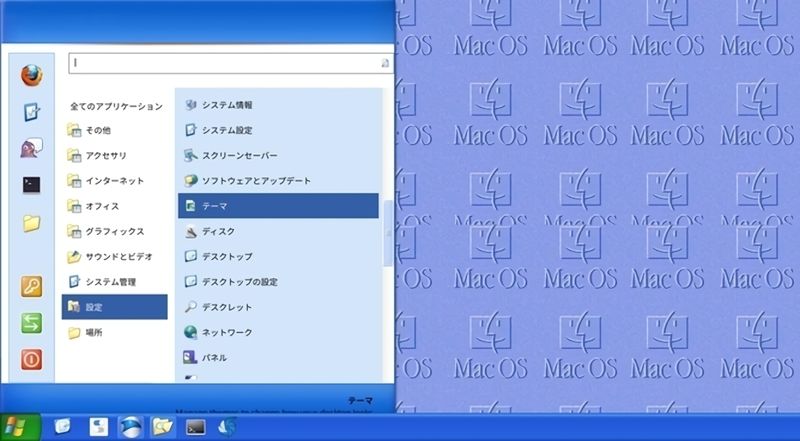
テーマ一覧にはさまざまな種類のテーマがそろっています。
このようにWindows10風テーマも含まれています。
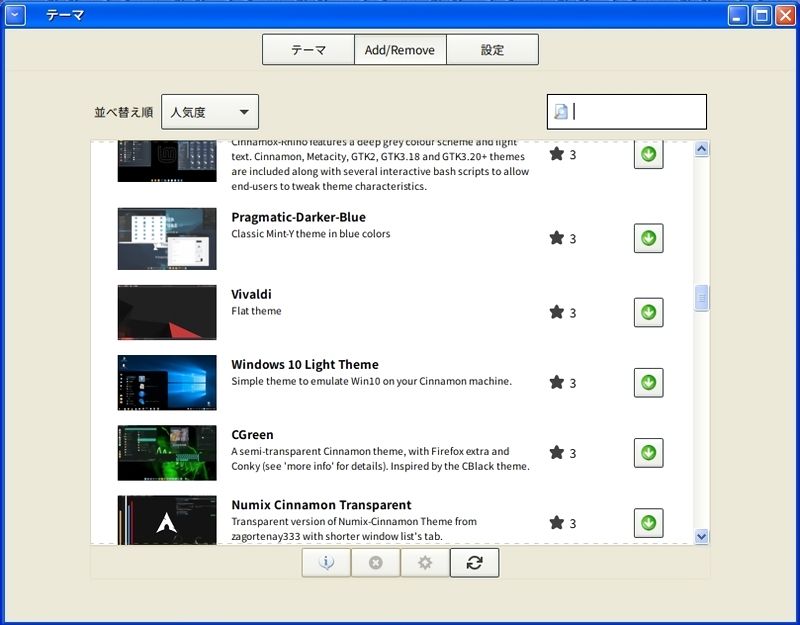
Windows10の他にもMint-XPというWindowsXP風のテーマもあります。
気に入ったテーマが見つかったら右側の矢印アイコンをクリックしてインストール。
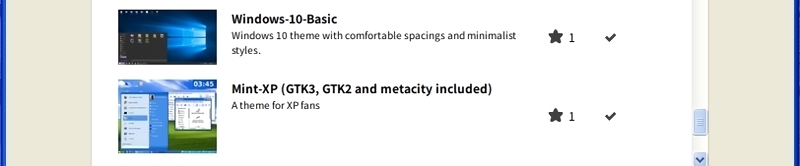
インストールしたらテーマ項目に移動します。
私の場合はGNOME拡張機能からダウンロードしたWindowsXPテーマを利用しました。
(例ではXP Lunaで設定しています)
各項目をそれぞれ当てはめていきます。
カーソルはUbuntuで利用しているものをそのまま変更せずに設定。

GNOME Tweaksで次のように設定します。(これはWindows XPに設定する場合です。)
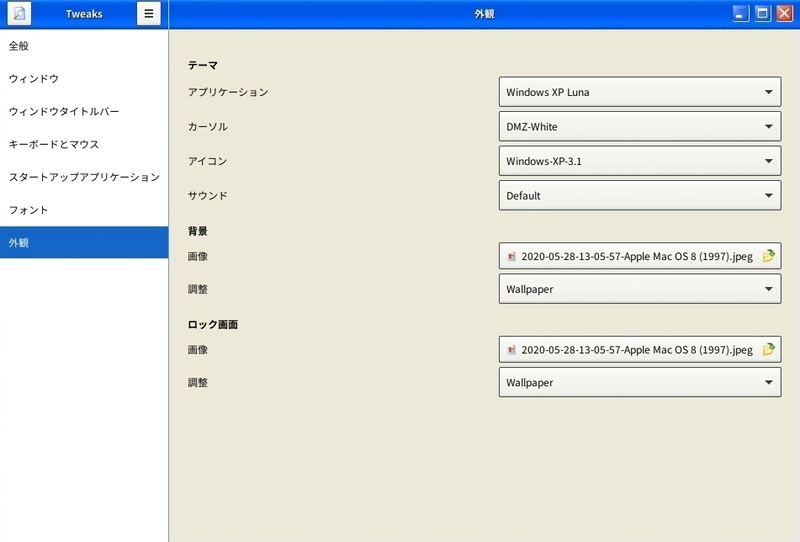
Windows XP風なデスクトップに近づけました。
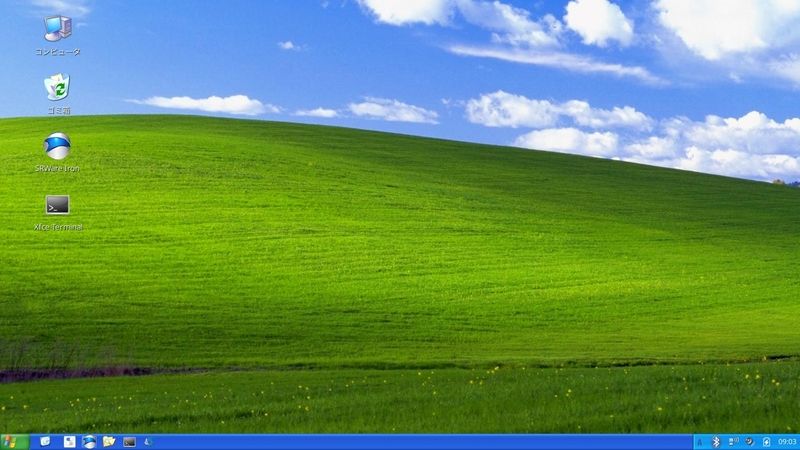
まとめ
デスクトップ環境はUnityが好きなんですが、Windows風にもしてみたいなという気持ちがあったので変更してみました。
スタートメニューがクラシックメニューに変更できれば言うことなしだったのですが、まあいいでしょう。
Ubuntu18.04LTSの場合でも似たような記事を書いています。




コメントをどうぞ